Якщо ви хочете забезпечити безпеку та безперебійну роботу системи, важливо встановити оновлення, які регулярно випускає Microsoft. Зрештою, віруси та шкідливі програми пронизали Інтернет, і оновлення Windows - один із способів захистити ваш комп’ютер від таких загроз.
На жаль, якими б незамінними вони не були, оновлення можуть спричинити за собою прикрі помилки. У цій статті ми зосередимося на вирішенні помилки оновлення Windows 0x80244019 у Windows 10, 8.1 та 7. Перш ніж ми надамо вам обхідні шляхи, найкраще обговорити деякі сценарії, про які повідомляли користувачі. Перевірте наведені нижче проблеми та переконайтеся, що у вас виникає та сама проблема:
- Помилка оновлення Windows 7 0x80244019 - Помилка 0x80244019 також може статися зі старими версіями Windows. Хоча наші рішення найкраще працюють для Windows 10, вони також можуть застосовуватися до Windows 8.1 та Windows 7.
- 0x80244019 Windows Server 2016 - Помилка оновлення 0x80244019 може вплинути на Windows Server 2016. Ви можете позбутися цієї проблеми, спробувавши будь-який із наведених нижче методів.
Спосіб 1: Перегляд особливостей антивірусу
Якщо ви використовуєте сторонні антивірусні програми, це може втручатися у вашу систему та спричинити появу помилки 0x80244019. Ви можете усунути цю проблему, вимкнувши певні функції антивіруса.
Якщо ви спробували це рішення, але помилка не зникає, спробуйте повністю видалити антивірус. Це просто може назавжди позбутися проблеми. У цьому випадку ми рекомендуємо перейти на іншу антивірусну програму.
Ви можете знайти кілька інструментів безпеки на ринку. Однак ми настійно рекомендуємо використовувати надійну програму, таку як Auslogics Anti-Malware. Він розроблений, щоб не втручатися у ваш основний антивірус під час виявлення загроз та атак, про які ви ніколи не підозрювали. Отже, ви можете видалити помилку і все одно отримати захист, необхідний для вашого комп’ютера.
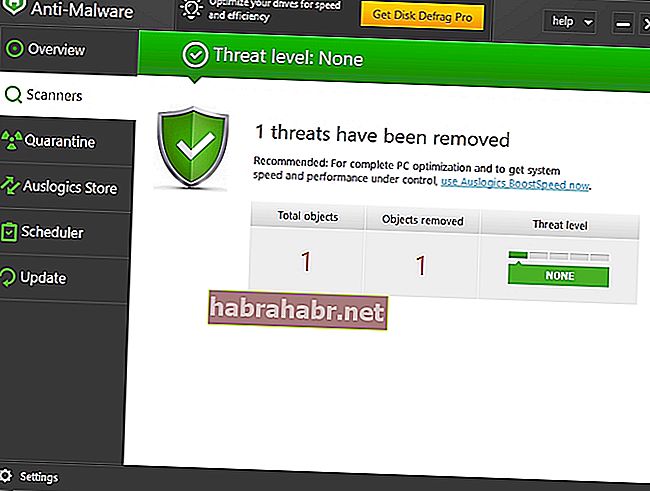
Спосіб 2: Використання засобу усунення несправностей для оновлень Windows
У Windows 10 є різні засоби виправлення неполадок, призначені для відновлення певних програм і процесів. Користувачі, які намагалися знайти методи виправлення коду помилки Windows 10 0x8024401, виявили, що використання засобу усунення несправностей для оновлень допомогло їм вирішити проблему. Ви також можете використовувати цей інструмент, щоб позбутися помилки. Просто дотримуйтесь цих вказівок:
- На клавіатурі натисніть клавішу Windows + I. Це має відкрити програму Налаштування.
- Виберіть Оновлення та безпека, а потім перейдіть на ліву панель і натисніть Усунення несправностей.
- Перейдіть на праву панель і натисніть Windows Update.
- Натисніть Запустити засіб усунення несправностей.
- Після того, як засіб усунення несправностей завершить процес сканування та відновлення, перевірте, чи проблема не зникає.
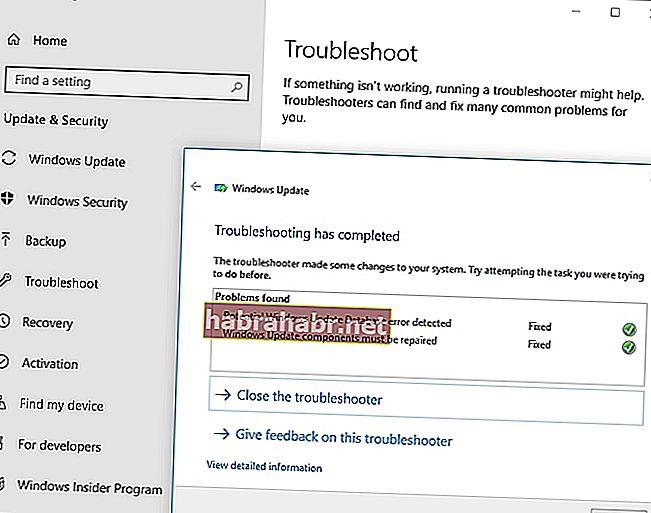
Спосіб 3: Зміна налаштувань для оновлень Windows
Можливо, деякі налаштування оновлень Windows спричиняють появу помилки 0x8024401. Ви можете трохи налаштувати параметри і подивитися, чи це вирішить проблему. Просто виконайте наведені нижче дії.
- Клацніть піктограму Пошук на панелі завдань.
- Введіть “settings” (без лапок), а потім натисніть Enter.
- Перейдіть до Оновлення та безпека.
- Прокрутіть вниз, поки не дійдете до розділу Параметри оновлення.
- Клацніть Додаткові параметри.
- Вимкніть параметр "Надіслати мені оновлення для інших продуктів Microsoft, коли я оновлюю Windows".
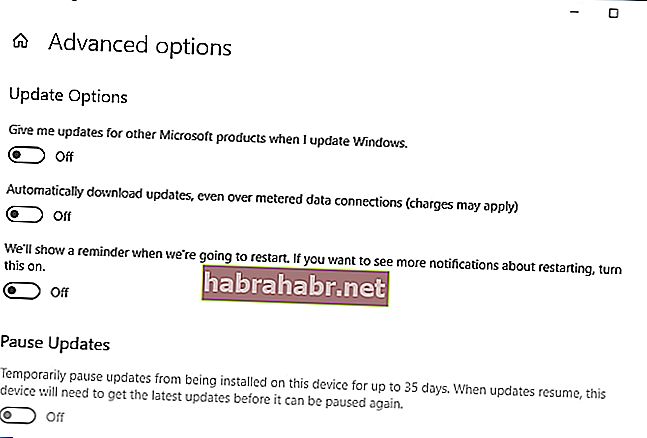
Спосіб 4: Скидання компонентів для оновлень Windows
Ви повинні переконатися, що всі важливі компоненти оновлень Windows працюють належним чином. Якщо вони не є, ви не можете успішно завантажити та встановити оновлення. Ви навіть можете побачити помилку 0x80244019. На щастя, це можна вирішити шляхом скидання певних компонентів. Для цього вам просто потрібно дотримуватися наступних вказівок:
- Клацніть правою кнопкою миші логотип Windows на панелі завдань.
- У меню виберіть командний рядок (адміністратор) або Powershell (адміністратор).
- Виконайте такі команди:
чиста зупинка wuauserv
чиста зупинка cryptSvc
чисті стоп-біти
чиста зупинка
ren C: \ Windows \ SoftwareDistribution SoftwareDistribution.old
ren C: \ Windows \ System32 \ catroot2 Catroot2.old
чистий старт
чистий запуск cryptSvc
чисті стартові біти
чистий старт
Ці команди повинні скинути необхідні компоненти для оновлення Windows. Спробуйте завантажити та встановити оновлення ще раз і перевірте, чи помилка не зникає.
Спосіб 5: Виконання чистого завантаження
Помилка 80244019 може з’являтися через те, що певні сторонні програми перешкоджають роботі вашої системи. Ви можете це виправити, виконавши чисте завантаження. Роблячи це, ваш комп’ютер запускатиметься без сторонніх служб або додатків. Тим не менш, ось кроки, які вам потрібно виконати:
- На клавіатурі натисніть клавішу Windows + R. Це має відкрити діалогове вікно Виконати.
- Введіть “msconfig” (без лапок) і натисніть Enter.
- Перейдіть на вкладку Служби та встановіть прапорець "Сховати всі служби Microsoft".
- Клацніть Вимкнути все.
- Перейдіть на вкладку Запуск, а потім натисніть Відкрити диспетчер завдань.
- Клацніть правою кнопкою миші кожен елемент запуску, а потім виберіть Вимкнути.
- Вийдіть із диспетчера завдань, а потім натисніть кнопку OK, щоб перезавантажити ПК.
Після чистого завантаження спробуйте встановити оновлення та перевірте, чи помилка не зникла.
Метод 6: Встановлення оновлень вручну
У деяких випадках вирішення помилки оновлення Windows 0x80244019 у Windows 10 вимагає ручної інсталяції. Процес не надто складний. Перше, що вам потрібно зробити, це отримати номер KB оновлення. Просто відвідайте розділ Windows Update і знайдіть цей номер.
- Після того, як ви взяли до відома номер KB, виконайте наведені нижче дії.
- Відвідайте веб-сайт каталогу Windows Update.
- Клацніть поле пошуку та введіть номер KB.
- Ви побачите список відповідних оновлень. Виберіть оновлення, яке підходить для архітектури вашої системи.
- Завантажте та встановіть оновлення, а потім перевірте, чи помилка не зникає.
Варто зазначити, що цей метод є лише обхідним шляхом для помилки. Це лише дозволяє уникнути помилки, але не усуває основної проблеми. Отже, якщо ви знайшли час для цього, спробуйте виконати оновлення на місці, як зазначено у способі 8.
Метод 7: Встановлення додаткових оновлень
Деякі користувачі, які втомилися від проблемних оновлень, вирішили використовувати спеціальний інструмент, який блокував процес встановлення. Звичайно, цей метод може допомогти вам уникнути певних проблем з оновленням. Однак, коли ви приховуєте необов'язкові оновлення, це може спричинити появу помилки 0x80244019. Отже, найкраще буде їх розблокувати та встановити. Це допоможе вам встановити решту оновлень без жодних клопотів.
Метод 8: Виконання оновлення на місці
Ви також можете позбутися помилки 0x80244019, виконавши оновлення на місці. Це дозволяє встановити останню версію Windows разом із усіма поточними оновленнями. Не хвилюйтеся, оскільки цей метод все ще дозволяє зберігати всі файли та програми. Вам просто потрібно дотримуватися вказівок нижче:
- Зайдіть на веб-сайт корпорації Майкрософт і завантажте Інструмент створення медіа.
- Запустіть програму, а потім виберіть Оновити цей ПК зараз. Тепер програма завантажить усі необхідні файли.
- Виберіть параметр «Завантажити та встановити оновлення (рекомендується)».
- Зачекайте, поки інсталяція завантажує оновлення.
- Дотримуйтесь інструкцій на екрані, доки не дійдете до екрана "Готово до встановлення".
- Клацніть на опцію «Змінити, що зберігати».
- Не забудьте вибрати параметр "Зберігати особисті файли та програми". Натисніть Далі, щоб продовжити.
Після завершення процесу ваш ПК повинен мати останню версію Windows. Це також має допомогти вам усунути помилку 0x80244019.
Якщо ви плануєте запустити Media Creation Tool із флеш-накопичувача USB, рекомендуємо спочатку оновити драйвери. Це гарантує, що ви зможете виконати оновлення на місці без проблем. Ви можете зробити це вручну, але простішим варіантом буде використання програми оновлення драйверів Auslogics. Цей інструмент виправляє та оновлює всі ваші проблемні драйвери, гарантуючи, що ви зможете користуватися флеш-накопичувачем USB та іншими периферійними пристроями без зайвих клопотів.
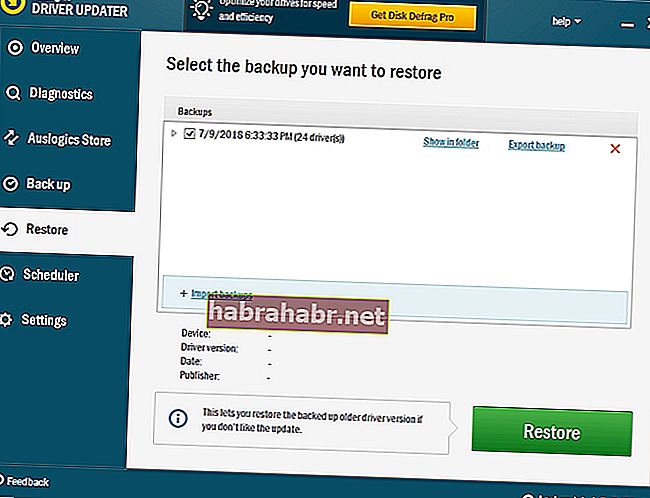
Ви знайшли інші способи вирішення помилки 0x80244019?
Поділіться своїми ідеями в коментарях нижче!
